https://naestved-ny-fotoklub.dk/fotogalleri/
Log på:

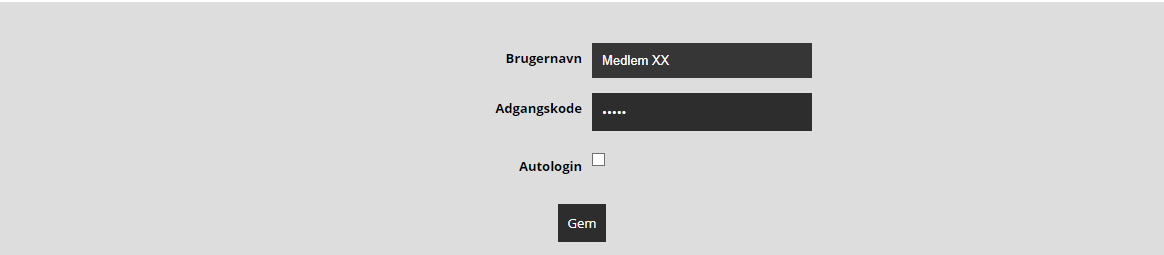
Indtast login og klik “Gem”
(Funktionen “Autologin” er ikke brugbar. Lad evt. i stedet din browser gemme login’et)

Menupunkt Albummer giver oversigt over medlems-albummer (kun albummer der indeholder fotografier er synlige)
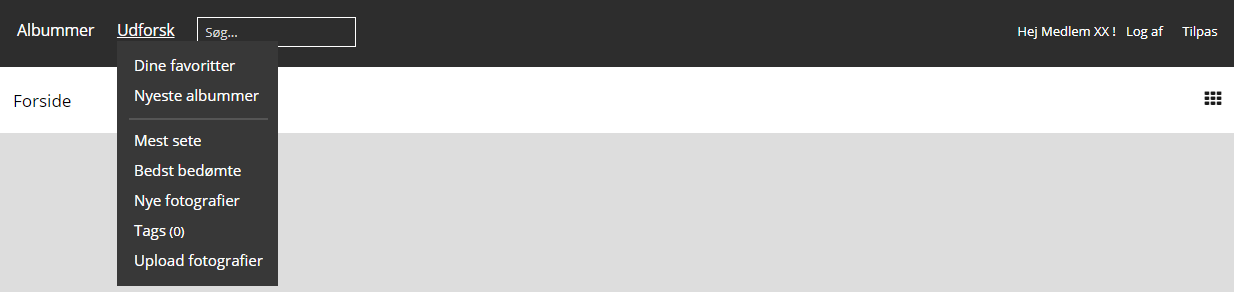
Menupunkt Udforsk giver et antal visningsmuligheder samt muligheden Upload fotografier
Upload fotografier
Vælger du “Upload fotografier” får du adgang til at uploade til basis-albummet (med dit navn)
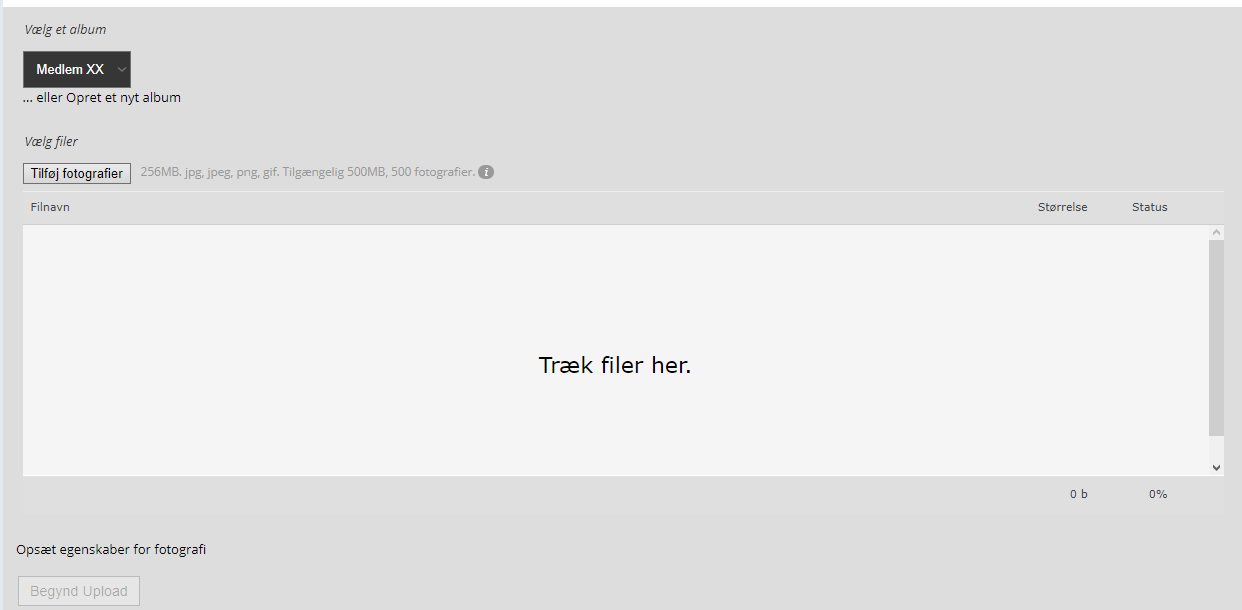
Træk fotografier ind i feltet ”Træk filer her” eller brug “Tilføj fotografier”
Når der er valgt fotografier klikkes ”Begynd upload”
Hvis fotografierne uploades ét ad gangen har du mulighed for, ved klik på ”Opsæt egenskaber for fotografi”, at rette/tilføje ”Titel” og ”Beskrivelse” (men det kan også ske senere)
OBS:
Fotografier der uploades reduceres automatisk til en størrelse der holdes indenfor 1920 x 1920 pixel.
Der er for det enkelte medlem sat en grænse for upload til 200 fotografier / 200 Mb data.
Opret under-albummer
Du kan vælge at uploade alle fotos til dit basisalbum, eller du kan vælge også at indrette underalbummer.
I upload-skærmbilledet klikkes “Opret nyt album”.
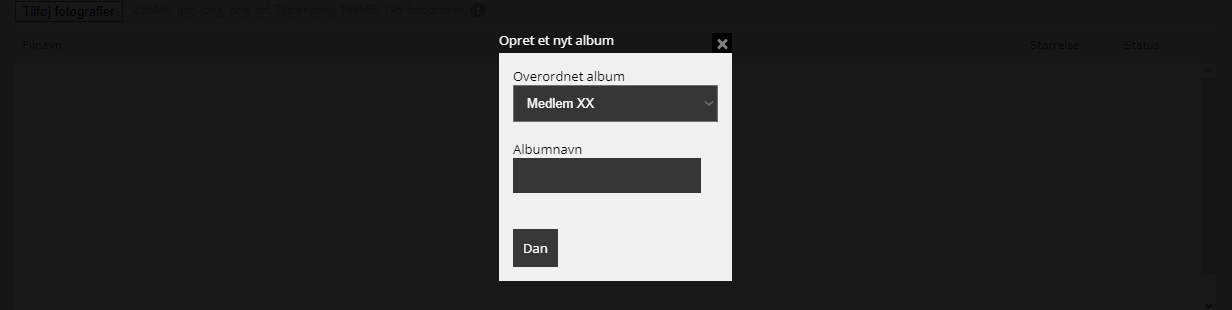
Det første underalbum oprettes under basis-albummet
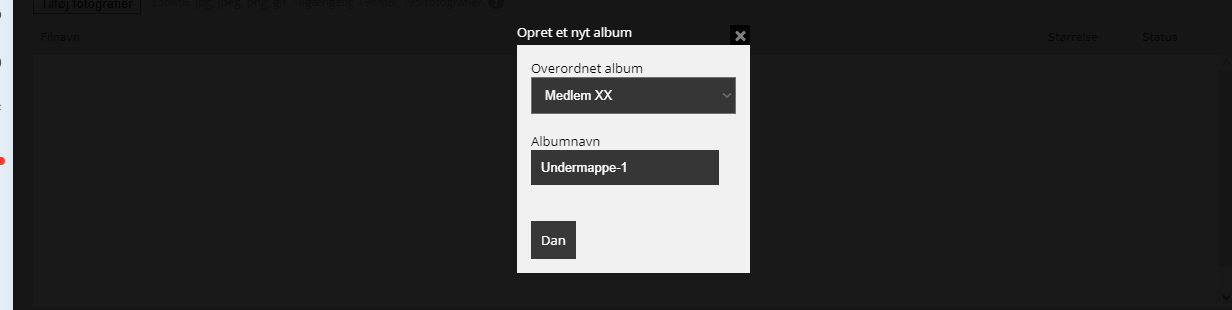
Giv underalbummet et navn. Her er frit valg, – men ikke for langt (hold det gerne inden for feltbredden)
Klik “Dan”
Herefter må siden opdateres/genindlæses for at du kan se det oprettede album i oversigten.
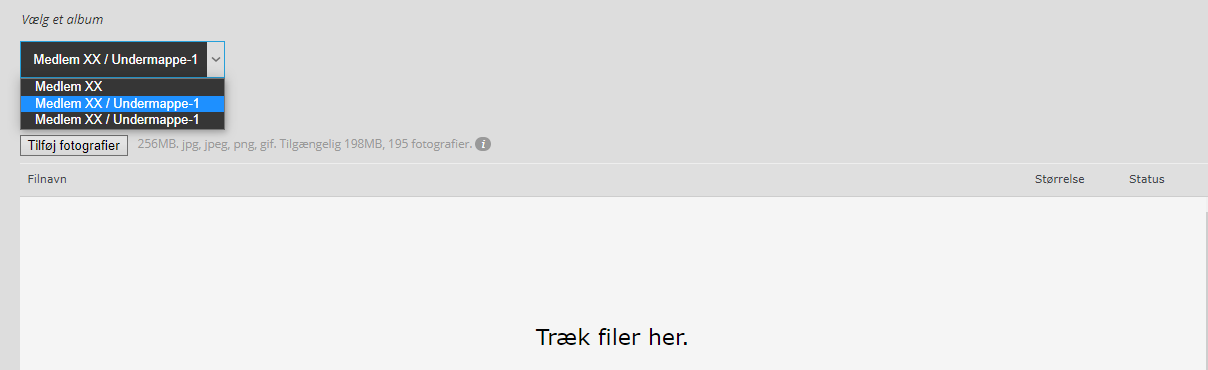
I rullelisten vælges så det album der skal uploades fotografier til.
Album-struktur
Er der brug for flere underalbummer kan de oprettes efter behov ved klik på ”Opret nyt album” på upload-siden.
Det første underalbum kan kun placeres under basis-albummet.
Næste underalbum kan efter eget valg oprettes enten under basis-albummet eller under ”Underalbum-1”
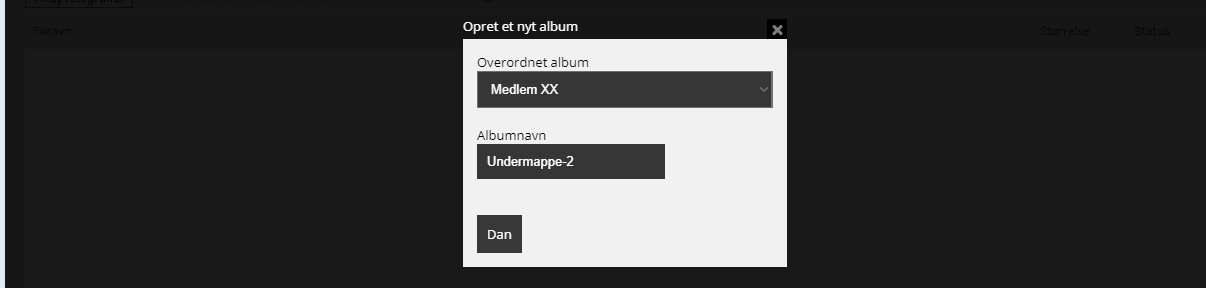
Her oprettes et album “Undermappe-2” under basis-albummet
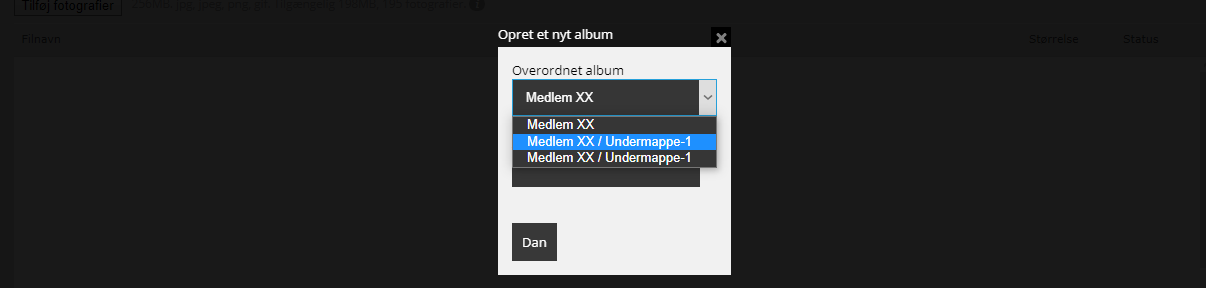
Her vælges “Undermappe-1” som overordnet album for et tredje underalbum
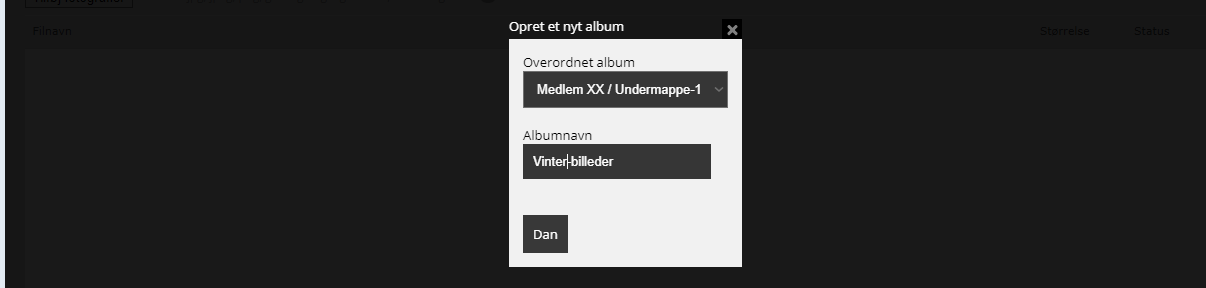
Og her oprettes/navngives et album “Vinterbilleder” under “Undermappe-1”.
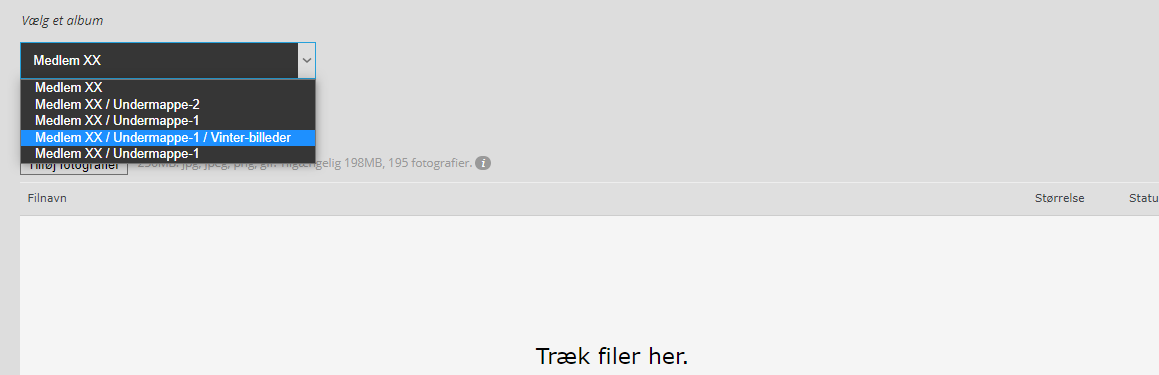
Herefter kan vælges mellem 4 mulige albummer som mål for upload.
Man må før oprettelse af underalbummer overveje hvilken mappestruktur man ønsker.

Herover et eksempel på indretning med sideordnede undermapper. Disse kan igen have undermapper.
(Der er ingen grænse for antallet af mapper der kan oprettes)
OBS:
Desværre tillader galleri-programmet ikke at medlemmer selv kan slette mapper.
Umiddelbart betyder det ikke så meget, da mapperne ikke er synlige i galleriet hvis der ikke er fotografier i dem. Der vil dog på et tidspunkt blive behov for en oprydning.
Det kan evt. aftales, at fotogalleriets administrator med jævne mellemrum (måske kvartalsvis) fjerner tomme undermapper fra galleriet.
Rediger fotografi
Når man er logget ind, og ser på egne fotografier enkeltvis, vil der øverst være en ekstra værktøjslinje med mulighederne
Rediger og Slet fotografi

Ved valg af ”Rediger” får man denne indtastningsboks:
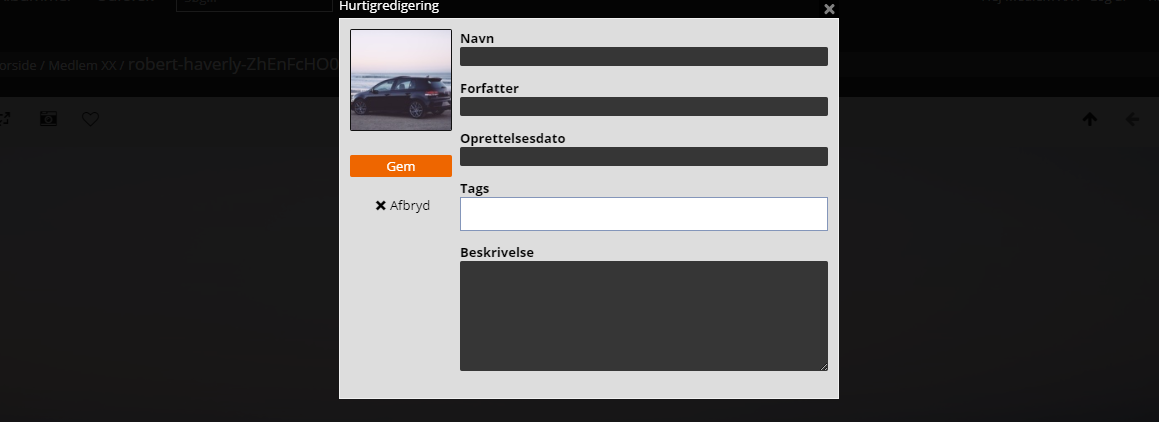
Fotografiet kan her få tilknyttet
- Navn, udover det måske tekniske navn det har haft oprindeligt ved upload (fx _DSC1051) Dette navn vil så blive vist ved fotografiet når det ses i enkelt-foto-visning
- Tag, – der kan knyttes flere tags til det enkelte fotografi
- Beskrivelse som vil blive vist under fotografiet når det ses i enkelt-foto-visning.
Rediger mappevis
Når man er logget ind kan man, med egne albummer, vælge ”Rediger mappevis”
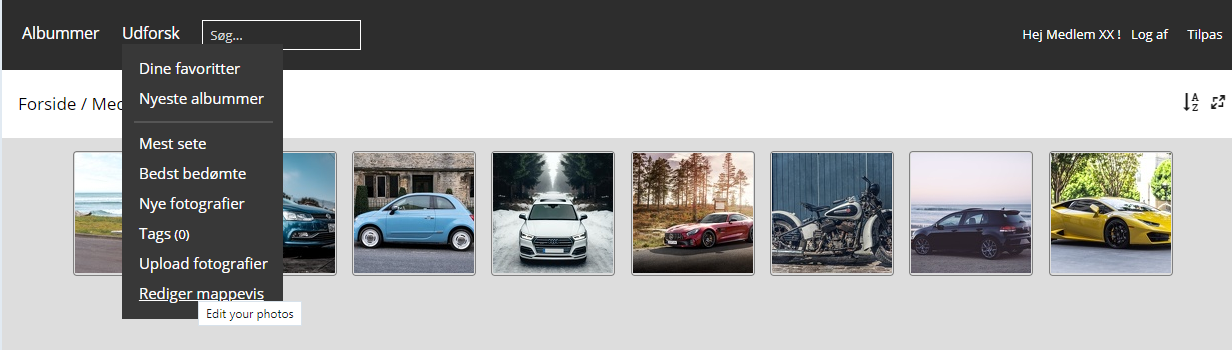
Vælg et eller flere fotografier fra pågældende album. Du kan derefter
– slette de valgte
– tilføje (samme) tags til de valgte
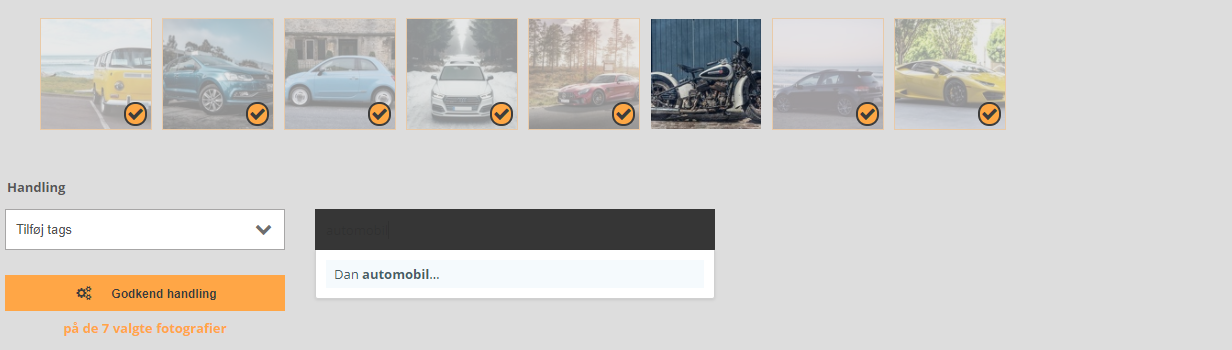
For at tilføje et tag skal man klikke i feltet ”Skriv søgeord” og begynde at skrive det ønskede tag, – i dette tilfælde ”automobil”
Under det sorte felt kommer da til at stå ”Dan automobil“.
Hvis ordet tidligere er brugt som tag vil det kunne vælges fra listen der vises under indtastningsfeltet.
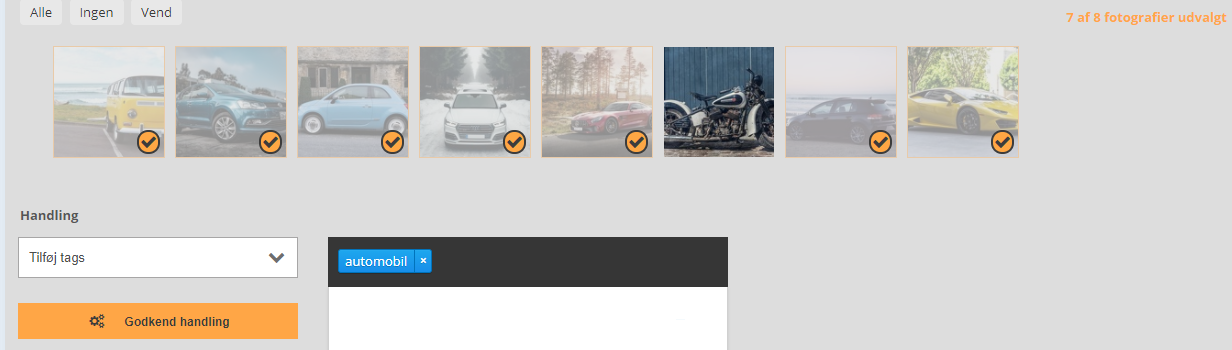
Ved klik på “Dan automobil” rykker ordet op i det sorte felt og kan nu vælges som tag ved klik på “Godkend handling”
OBS:
Når der klikkes “Godkend handling” fås en advarsel/fejlmelding eller to øverst på skærmen:
Warning: count(): Parameter must be an array or an object that implements Countable in/var/www/naestved-ny-fotoklub/public_html/fotogalleri/plugins/community/edit_photos.phpon line.
Disse warnings kan dog ignoreres. Tagget bliver tilføjet alligevel.
Tilføj kommentar til fotografi
Når du er logget ind kan du kommentere alle fotografier i alle medlems-albummer.
Alle, også gæster i galleriet der ikke er logget ind, kan se disse kommentarer.
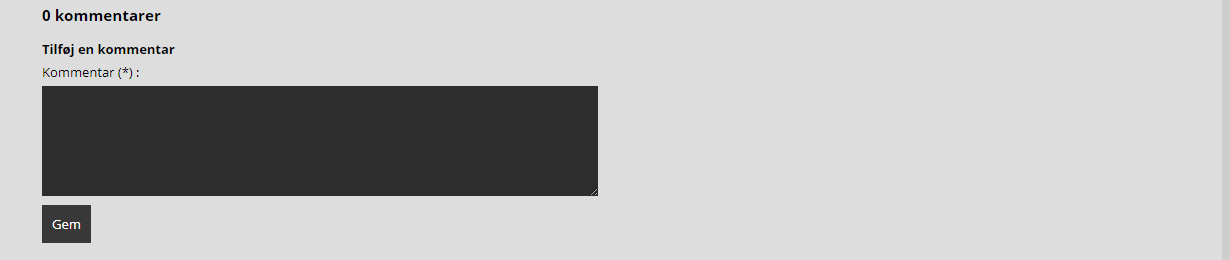
Kommentarer tilføjes fra kommentarboksen nederst i skærmbilledet når fotografier ses enkeltvis.
Du kan senere redigere og slette egne kommentarer.